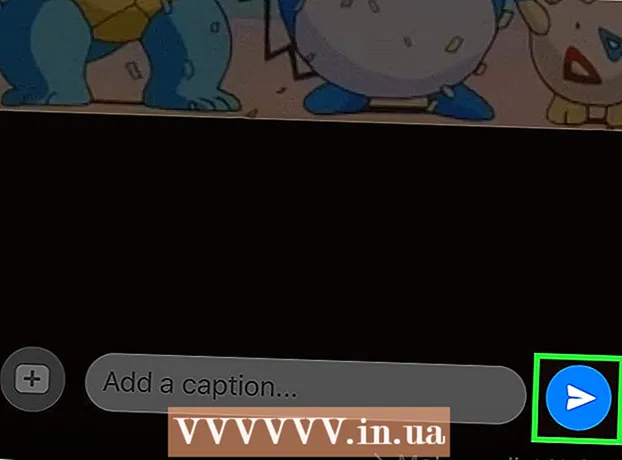May -Akda:
Frank Hunt
Petsa Ng Paglikha:
11 Marso. 2021
I -Update Ang Petsa:
1 Hulyo 2024

Nilalaman
- Upang humakbang
- Paraan 1 ng 3: I-stream ang iyong GoPro Hero2 (kasama ang Wi-Fi BacPac) o Hero3 sa VLC Media Player
- Paraan 2 ng 3: Mag-stream mula sa iyong GoPro Hero4 hanggang sa VLC Media Player
- Paraan 3 ng 3: I-stream ang iyong GoPro gamit ang isa pang media player o aparato
Maraming mga mobile app na ginagawang madali ng streaming ang iyong GoPro sa isang smartphone. Kung sinubukan mo ang streaming mula sa GoPro patungo sa isang PC gamit ang VLC Media Player, maaari kang magkaroon ng ilang mga isyu. Sa kasamaang palad, kahit na walang kaalaman sa pag-program, maaari mo pa ring i-set up ang iyong GoPro camera upang payagan ang streaming sa VLC. Kakailanganin mo ng karagdagang software para sa mga mas bagong modelo, ngunit sa ilang dagdag na mga hakbang maaari kang mag-stream sa VLC Media Player sa isang maikling oras.
Upang humakbang
Paraan 1 ng 3: I-stream ang iyong GoPro Hero2 (kasama ang Wi-Fi BacPac) o Hero3 sa VLC Media Player
 I-on ang WiFi ng iyong GoPro. Ang pamamaraang ito ay bahagyang naiiba sa pagitan ng Hero2 at Hero3.
I-on ang WiFi ng iyong GoPro. Ang pamamaraang ito ay bahagyang naiiba sa pagitan ng Hero2 at Hero3. - Kung mayroon kang isang Hero2, ikonekta muna ang iyong camera sa WiFi BacPac. Pindutin ang pindutan ng Wi-Fi sa BacPac upang buksan ang menu ng Wi-Fi, pagkatapos ay piliin ang "Telepono at Tablet".
- Kung mayroon kang Hero 3 o 3+, pumunta sa menu ng mga setting ng iyong GoPro gamit ang pindutan ng Mode. Buksan ang mga setting ng WiFi at piliin ang "GoPro App".
 Ikonekta ang iyong PC sa GoPro. Ang iyong GoPro ay dapat na lumitaw sa listahan ng iyong PC ng mga magagamit na mga wireless network. Ikonekta ang iyong GoPro sa parehong paraan na kumokonekta ka sa isang wireless network. Ang default na password para sa wireless network ng iyong GoPro ay goprohero.
Ikonekta ang iyong PC sa GoPro. Ang iyong GoPro ay dapat na lumitaw sa listahan ng iyong PC ng mga magagamit na mga wireless network. Ikonekta ang iyong GoPro sa parehong paraan na kumokonekta ka sa isang wireless network. Ang default na password para sa wireless network ng iyong GoPro ay goprohero.  Hanapin ang URL ng iyong GoPro stream. Kailangan mo ng mga ito upang mai-stream ang iyong GoPro stream sa VLC Media Player.
Hanapin ang URL ng iyong GoPro stream. Kailangan mo ng mga ito upang mai-stream ang iyong GoPro stream sa VLC Media Player. - Sa address bar ng iyong web browser, i-type ang http://10.5.5.9:8080/live at pagkatapos ay pindutin ang Enter.
- Mag-click sa amba.m3u8.
- Kopyahin ang buong URL sa address bar sa pamamagitan ng pagpili nito at pag-click Ctrl + C. para itulak.
 I-configure ang VLC Media Player. Buksan ang VLC at mula sa pangunahing menu pumunta sa Media> "Open Network Stream". Idikit ang streaming URL sa kahon sa ibaba "Magpasok ng isang URL ng network sa" Ctrl + V. para itulak.
I-configure ang VLC Media Player. Buksan ang VLC at mula sa pangunahing menu pumunta sa Media> "Open Network Stream". Idikit ang streaming URL sa kahon sa ibaba "Magpasok ng isang URL ng network sa" Ctrl + V. para itulak.  Panoorin ang iyong live stream. Pindutin ang "Play" upang simulan ang stream.
Panoorin ang iyong live stream. Pindutin ang "Play" upang simulan ang stream.
Paraan 2 ng 3: Mag-stream mula sa iyong GoPro Hero4 hanggang sa VLC Media Player
 Mag-download at mag-install ng Camera Suite mula sa camerauite.org. Ire-redirect ka sa software para sa pag-download sa sandaling naproseso ang iyong bayad.
Mag-download at mag-install ng Camera Suite mula sa camerauite.org. Ire-redirect ka sa software para sa pag-download sa sandaling naproseso ang iyong bayad.  Lumikha ng isang bagong koneksyon sa iyong GoPro. Mula sa screen ng mga setting ng iyong GoPro, buksan ang menu na Wireless at piliin ang GoPro app. Piliin ang "Bago" para sa anim na digit na code sa pagpapares. Kakailanganin mo ito sa isang minuto.
Lumikha ng isang bagong koneksyon sa iyong GoPro. Mula sa screen ng mga setting ng iyong GoPro, buksan ang menu na Wireless at piliin ang GoPro app. Piliin ang "Bago" para sa anim na digit na code sa pagpapares. Kakailanganin mo ito sa isang minuto.  Ikonekta ang iyong PC sa iyong GoPro. Gamitin ang iyong PC upang wireless na kumonekta sa GoPro Wi-Fi network (ang default na password ay "goprohero"), at patakbuhin ang software ng CameraSuite. I-click ang pindutang "Pair Camera" at ipasok ang 6-digit na code ng pagpapares ng camera. Piliin ang "Pair Camera Ngayon".
Ikonekta ang iyong PC sa iyong GoPro. Gamitin ang iyong PC upang wireless na kumonekta sa GoPro Wi-Fi network (ang default na password ay "goprohero"), at patakbuhin ang software ng CameraSuite. I-click ang pindutang "Pair Camera" at ipasok ang 6-digit na code ng pagpapares ng camera. Piliin ang "Pair Camera Ngayon".  Simulan ang video streamer. Sa CameraSuite, i-click ang link ng Video Streamer at piliin ang Hero 4 bilang modelo ng iyong camera. I-click ang Simulan upang simulan ang stream, pagkatapos ay i-click ang "Kopyahin ang URL ng Player sa Clipboard."
Simulan ang video streamer. Sa CameraSuite, i-click ang link ng Video Streamer at piliin ang Hero 4 bilang modelo ng iyong camera. I-click ang Simulan upang simulan ang stream, pagkatapos ay i-click ang "Kopyahin ang URL ng Player sa Clipboard."  I-configure ang VLC Media Player. Sa VLC Media Player, buksan ang menu ng Media at piliin ang "Open Network Stream". Mag-click sa kahon sa ibaba "Magpasok ng isang URL ng network" at i-paste ang URL Ctrl + V. para itulak.
I-configure ang VLC Media Player. Sa VLC Media Player, buksan ang menu ng Media at piliin ang "Open Network Stream". Mag-click sa kahon sa ibaba "Magpasok ng isang URL ng network" at i-paste ang URL Ctrl + V. para itulak.  Panoorin ang iyong live stream. Pindutin ang "Play" upang simulan ang stream.
Panoorin ang iyong live stream. Pindutin ang "Play" upang simulan ang stream.
Paraan 3 ng 3: I-stream ang iyong GoPro gamit ang isa pang media player o aparato
 Maghanap ng isa pang media player para sa PC. Kung wala kang problema sa command prompt at pagpapatakbo ng mga script ng Python, ang FFmpeg ay maaaring maging isang mas mahusay na pagpipilian para sa streaming sa iyong PC.
Maghanap ng isa pang media player para sa PC. Kung wala kang problema sa command prompt at pagpapatakbo ng mga script ng Python, ang FFmpeg ay maaaring maging isang mas mahusay na pagpipilian para sa streaming sa iyong PC.  Mag-stream sa iyong mobile device. Ang mga tanyag na serbisyo tulad ng Livestream, Periscope at Meerkat ay may mga app para sa iyong mobile na hinahayaan kang mag-stream mula sa iyong GoPro sa ilang minuto.
Mag-stream sa iyong mobile device. Ang mga tanyag na serbisyo tulad ng Livestream, Periscope at Meerkat ay may mga app para sa iyong mobile na hinahayaan kang mag-stream mula sa iyong GoPro sa ilang minuto.  Gumamit ng webcam kung kinakailangan. Ang isang simpleng PC webcam ay maaaring magbigay ng lahat ng kailangan mo.
Gumamit ng webcam kung kinakailangan. Ang isang simpleng PC webcam ay maaaring magbigay ng lahat ng kailangan mo.